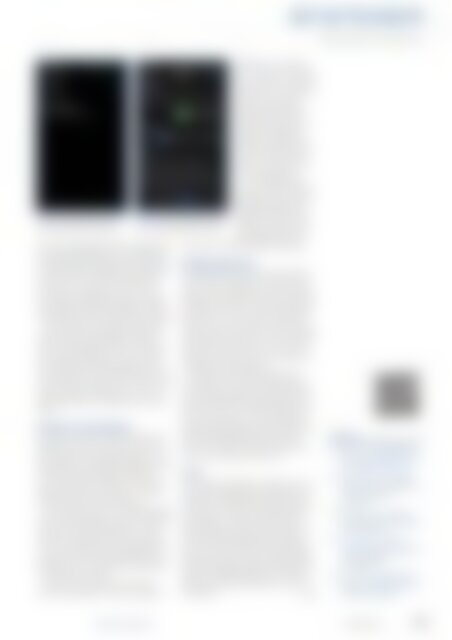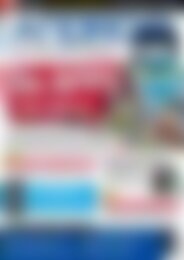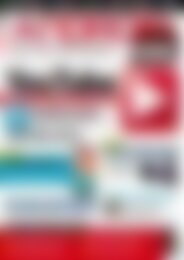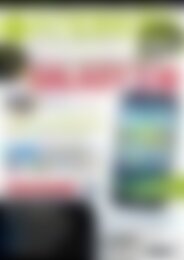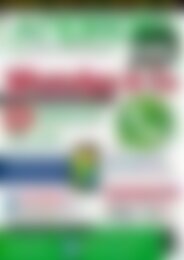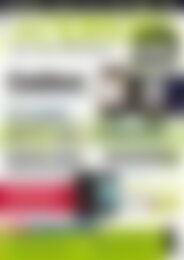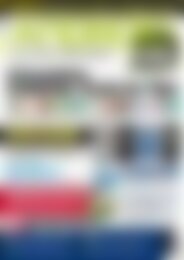Android User Navigation (Vorschau)
Sie wollen auch ein ePaper? Erhöhen Sie die Reichweite Ihrer Titel.
YUMPU macht aus Druck-PDFs automatisch weboptimierte ePaper, die Google liebt.
Einsteiger<br />
Akkulaufzeit maximieren<br />
Abb. 9: Der Y5 Battery Saver de-/<br />
aktiviert das WLAN automatisch.<br />
sition des GPS gegegenüber der ungenaueren<br />
Netzwerklokalisierung. Die Netzwerklokalisierung<br />
benötigt allerdings fast keinen Strom,<br />
da sie die Daten verwendet, die das Telefon<br />
sowieso hat (wie etwa die Feldstärke der<br />
Funkmasten in Reichweite), und nur eine<br />
kurze Datenverbindung benötigt, um damit<br />
die ungefähre Position abzufragen. Sie funktioniert<br />
zudem ohne freie Sicht zum Himmel.<br />
Da die meisten Programme lieber die genaue<br />
Position wissen möchten, nutzen sie<br />
auch ein eingeschaltetes GPS und verbrauchen<br />
somit unnötig Strom. Denn das Wetter<br />
ist in 500 Metern Entfernung genauso gut<br />
oder schlecht wie am genauen Standort, und<br />
auch die Restaurantsuche reicht meist auf die<br />
Stadt oder den Stadtteil genau. Lassen Sie<br />
daher das GPS aus und aktivieren es nur bei<br />
Bedarf.<br />
WLAN nur bei Bedarf<br />
Ein weiterer Punkt ist hier die Benachrichtigung<br />
bei einem offenen WLAN. Dies ist ein<br />
gutes Beispiel für eine Komfortfunktion, die<br />
Strom kostet, da ständig die Umgebung nach<br />
offenen Netzwerken abgesucht werden<br />
muss. Deaktivieren Sie daher in den Einstellungen<br />
für Drahtlos & Netzwerke | WLAN-<br />
Einstellungen den Netzwerkhinweis.<br />
Etwa versteckt ist hier auch die Einstellung<br />
für den Standby-Modus des WLAN: Drücken<br />
Sie in den „WLAN-Einstellungen“ die Menütaste<br />
und wählen Erweitert aus, dann öffnen<br />
sich weitergehende Einstellmöglichkeiten.<br />
Mit der WLAN Standby-Richtlinie wird<br />
festgelegt, wann sich das WLAN abschalten<br />
soll, um Strom zu sparen.<br />
Hier gibt es die Optionen „Wenn Bildschirm<br />
sich abschaltet“ (Trennt, sobald der<br />
Bildschirm sich abschaltet),<br />
„Nie, wenn im Netzbetrieb“<br />
(Trennt es, wenn der<br />
Bildschirm sich abschaltet,<br />
aber nicht, wenn eine<br />
Stromversorgung angeschlossen<br />
ist) und „Nie“.<br />
Welche Einstellung hier<br />
geeignet ist, hängt sehr<br />
von der persönlichen Nutzung<br />
ab, generell sollten<br />
Sie hier so restriktiv sein,<br />
wie es praktikabel ist.<br />
Zur manuellen Steuerung<br />
von WLAN, GPS oder<br />
Bluetooth bringt <strong>Android</strong><br />
das Energiesteuerungs-<br />
Widget von Haus aus mit.<br />
Über dieses kleine Kontrollprogramm<br />
haben Sie<br />
die einzelnen Ressourcen immer im Griff.<br />
Abb. 10: Der JuiceDefender kämpft<br />
um die Akkulaufzeit Ihres Handys.<br />
Hilfsprogramme<br />
Die Mittel des Smartphones lassen sich hier<br />
aber auch gut kombinieren. Das kleine Programm<br />
Y5 [3] beobachtet die über die Mobilfunkmasten<br />
bestimmte Position und aktiviert<br />
das WLAN nur dort, wo auch ein bekanntes<br />
WLAN-Netz ist. Die App lernt dabei selbstständig,<br />
man aktiviert also nur das WLAN an<br />
einem neuen Ort manuell, Y5 lernt daraufhin<br />
den Standort und aktiviert von da an automatisch<br />
das WLAN, wenn der passende Mobilfunkmast<br />
in Reichweite ist.<br />
Ein wahres Universalwerkzeug ist der<br />
JuiceDefender [4]. Die kostenlose Basisversion<br />
deaktiviert jegliche Funkverbindungen<br />
wenn der Bildschirm ausgeschaltet ist, und<br />
aktiviert sie nur alle 15 oder 30 Minuten für<br />
einen kurzen Moment, sodass Benachrichtungen<br />
und Mails abgerufen werden können.<br />
Diese simple Maßnahme spart sehr viel<br />
Strom, da ein großer Teil der Stromverbraucher<br />
so nur für kurze Zeit aktiv ist.<br />
Fazit<br />
Es sind selten fehlerhafte, schlechte oder unzureichend<br />
konfigurierbare Programme, die<br />
für einen zu hohen Stromverbrauch verantwortlich<br />
sind, sondern in der Regel Komforteinstellungen,<br />
die im Hintergrund eine erhöhte<br />
Aktivität erfordern und in Summe zu<br />
einem erhöhten Energieverbrauch führen.<br />
Die meisten problematischen Einstellungen<br />
können Sie auch im Voraus erahnen. Einige<br />
dieser Einstellungen kommen allerdings neu<br />
mit einem Programmupdate hinzu, oder ihr<br />
Effekt auf den Stromverbrauch ist nicht offensichtlich.<br />
● ● ●<br />
Infos<br />
[1] Spare Parts: https:// market.<br />
android. com/ details? id=com.<br />
androidapps. spare_parts<br />
[2] Spare Parts Plus!: https://<br />
market. android. com/ details?<br />
id=com. droidgram.<br />
spareparts<br />
[3] Y5 Battery Saver: https://<br />
market. android. com/ details?<br />
id=pl. polidea. y5<br />
[4] JuiceDefender: https://<br />
market. android. com/ details?<br />
id=com. latedroid.<br />
juicedefender<br />
[5] DrainGuard: https:// market.<br />
android. com/ details? id=com.<br />
waldafx. DrainGuard<br />
<strong>Android</strong>-user.de März 2012 89